如何用AE制作趣味转场MG动画2发布时间:暂无
1.找到上面的横,在停的【位置】打一个关键帧往前走,回到【形状图层6】,在【开始】处数值调为20,【位置】数值移动,修剪多少位置移动多少,到移动下一个关键帧的时候,【开始】数值改为0,移动【时间轴】,【开始】数值改为20,【位置】打关键帧,找到消失的时间,【位置】移动数值,选择这两个关键帧播放。
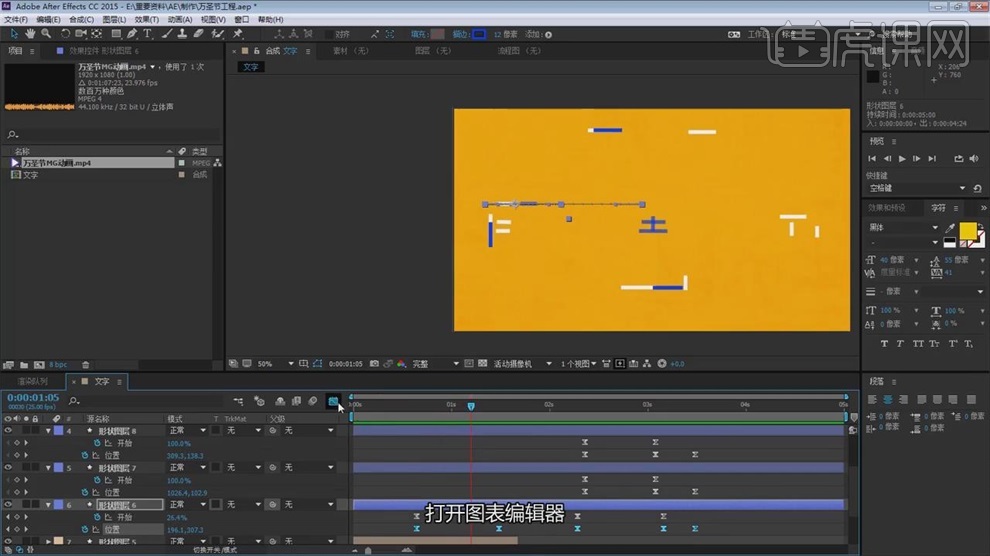
2.选择【位置】, 打开【图表编辑器】,在曲线上开始调快,后边调慢,关键帧的曲线也这样操作,如图所示。

3.回到【形状图层9】,在【位置】打关键帧,时间轴向前移动,将【形状图层10】和【形状图层9】的位置数值移动,找到【形状图层10】-【内容】-【修剪路径】-【结束】打一个关键帧,【形状图层9】-【内容】-【修剪路径】-【结束】打关键帧,按【U】 显示所有关键帧,移动时间轴到后边打关键帧,在有动画的时间上打关键帧,上面位置也打关键帧,在完全消失的时间点,移动【位置】往右走,【形状图层10】的【位置】也往右走,【形状图层9】中的【开始】数值改为68,选择【形状图层9】和【形状图层10】,按【U】打开所有关键帧,统一框选,右键【关键帧辅助】【缓动】。
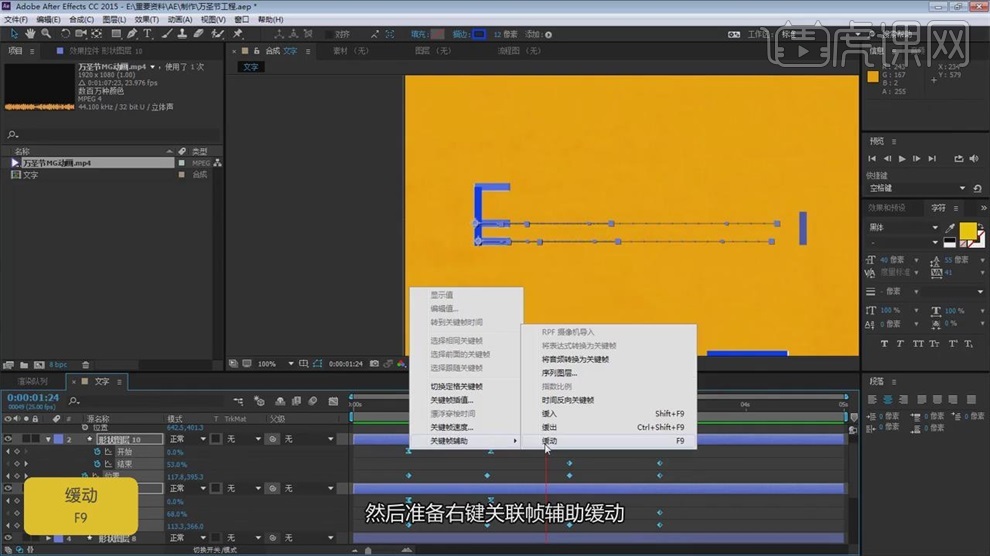
4.选中【形状图层9】和【形状图层10】中的【位置】,打开【图表编辑器】框选调整,如图所示。
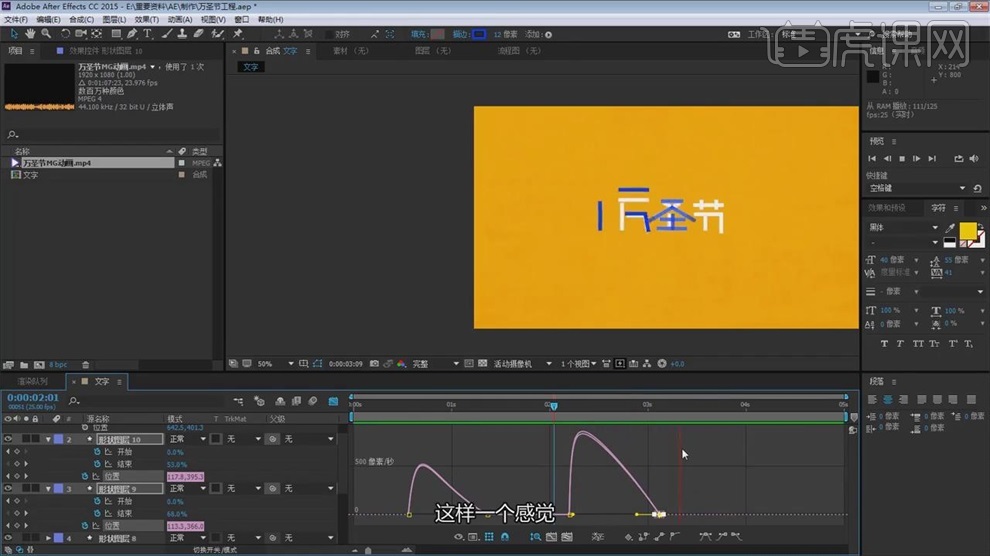
5.需要修改万圣节中圣字的一撇一捺,按住【shift】选中【形状图层7】和【形状图层8】,按【U】打开,选中【位置】,打开【图表编辑器】调整,如图所示。

6.需要修改万圣节中圣字的一竖,选中【形状图层11】,【位置】打关键帧移动往右走,在停的地方打关键帧,再往前往下走,按【U】打开所有关键帧,把修剪路径和关键帧对齐。
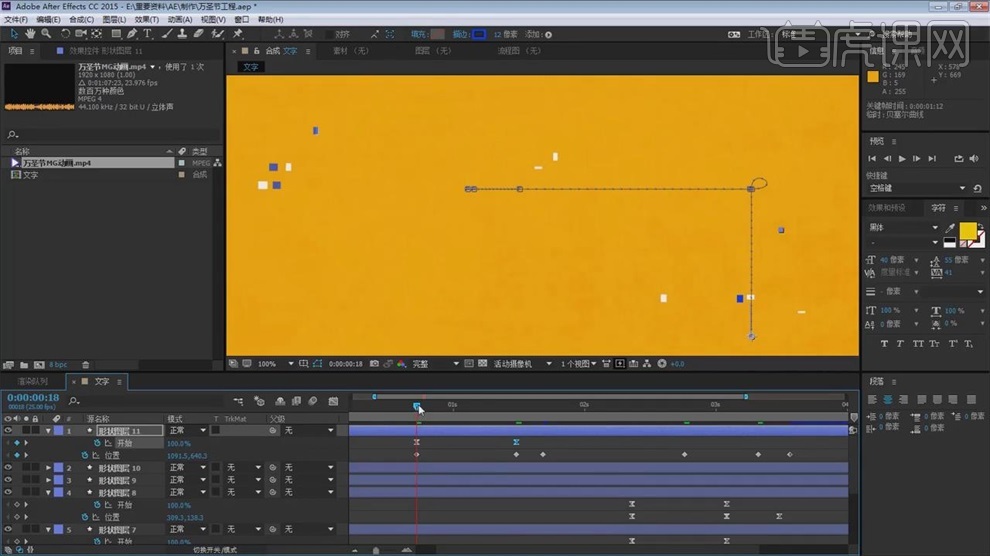
7.播放动画出现问题,删除有问题的关键帧,【ctrl+C】复制【ctrl+V】粘贴,框选所有位置上的关键帧,【关键帧辅助】【缓动】,打开图标编辑器,如果所示调整。

8.圣字中的竖需要停顿,【ctrl+C】复制前面关键帧【ctrl+V】粘贴,时间轴移动到需要停止的时间,打开【图表编辑器】调整速度,再次播放还是出现问题,时间没有匹配,将关键帧往前移动,打开【图表编辑器】调整为慢快慢。

9.选择横笔画【形状图层6】【ctrl+D】复制一层放到上面,剩下的圣笔画右键给黄色,找到【形状图层12】按住【U】关闭位置,移动位置,【钢笔工具】按住【shift】拉长做节字上长横,【ctrl+D】复制一层,切换【选取工具】往下移动,用【钢笔工具】调整大小做节字中下方长横,【ctrl+D】复制一个,按【R】
旋转90度移动位置,【钢笔工具】调短移动做节字下方长竖,【ctrl+D】复制一层移动做节上下方短竖,【ctrl+D】复制一层移动到上方做节字的上方短竖,【ctrl+D】复制一层做节字的上方第二个短竖。

10.选择【形状图层17】和【形状图层19】,按【P】,打关键帧往前走,节上两竖【shift】往上移动,按【U】两个图层所有关键帧打开,在上一个关键帧处【开始】改为百分之百完全不显示,删除前面修剪路径的关键帧,对齐关键帧,两个竖做好。
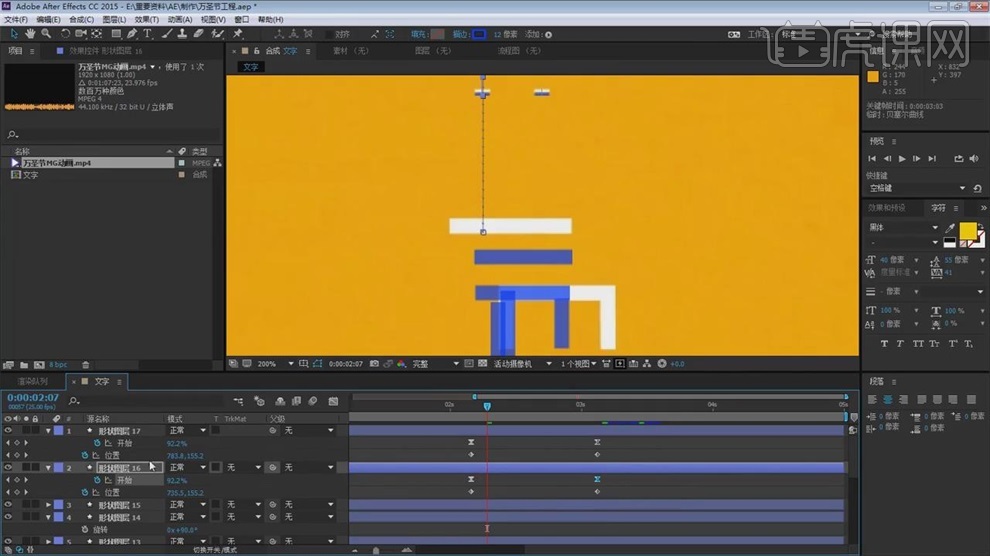
11.框选这两个关键帧,按住shift加选这两个关键帧,【关键帧辅助】【缓动】,打开【图标编辑器】调整为越来越慢,找到横【形状图层12】在开始做运动的时间处按【P】打开位置,往前走,在停留处打空关键帧,再往前移动X轴,【开始】改为0,删掉修剪路径,【关键帧辅助】【缓动】,打开【图标编辑器】调整前快后慢。
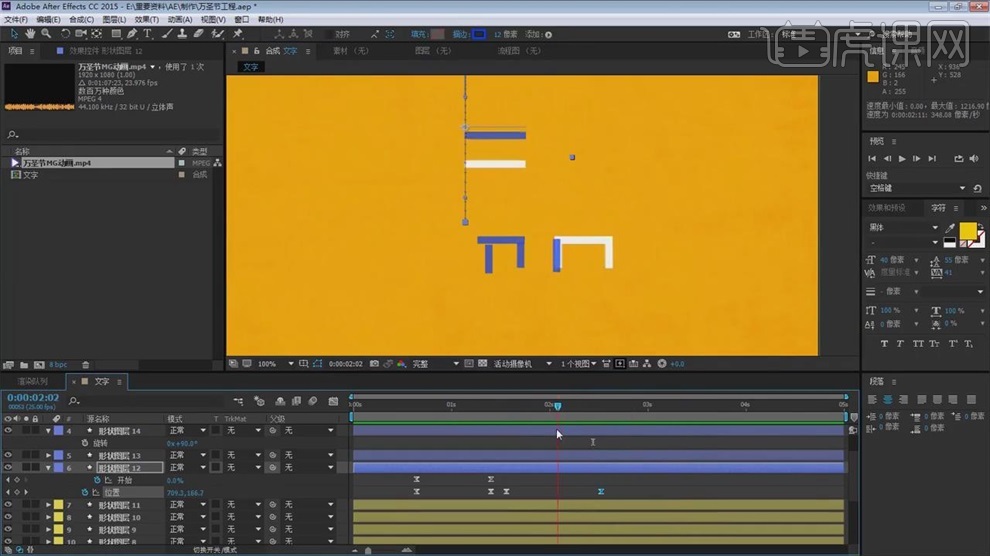
12.选择【形状图层13】,按【P】打开位置,移动X轴,按【U】打开所有关键帧,【开始】数值改为0,对齐关键帧,框选位置【图表编辑器】调整开始快后慢。

13.选择【形状图层14】,按【P】打开位置往下走,保持静止打关键帧,Y轴往上走,右边的关键帧往前提,;Y轴移动打关键帧,框选刚才打的关键帧,【关键帧辅助】【缓动】,打开【图标编辑器】前快越来越慢,再往后加速。

14.【形状图层14】,【开始】数值改为0,后边两个关键帧删除,到这里文字笔画已经做好,找到错误的【形状图层7】和【形状图层8】,按【P】打开位置,【图表编辑器】调整速度。

15.做节字笔画生长过程,不要选择任何图层,用【钢笔工具】绘制,按【T】降低透明度,移动时间轴,选择【形状图层18】【修剪路径】【结束】打关键帧,【alt+[】裁掉,【钢笔工具】按【shift】自动描边。
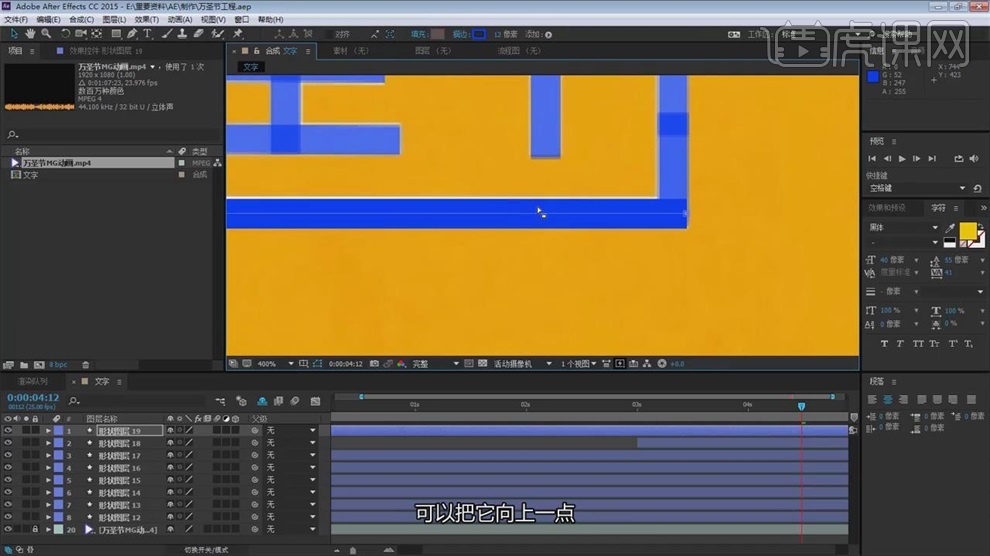
16.【形状图层19】和【形状图层18】【结束】修剪,右键【关键帧辅助】【缓动】,打开【图表编辑器】前快后慢再快,框选关键帧,打开【图表编辑器】前快后慢。

17.【合成】【合成设置】快捷键【ctrl+k】设置稍长,框选所有的图层都拉长,新建文本,粘贴文字,调整大小和字体。

18.在节字下方生成的时间点上,按【P】打开位置,框选这两个关键帧,打开【图表编辑器】调整开始快越来越慢,选择【矩形工具】绘制,去掉描边,填充颜色,选择文字图层后方的【alpha遮罩】,调整矩形大小,删除不需要的图层,框选这两个或者【ctrl】加选,然后【alt+[】。

19.【ctrl+A】框选所有的关键帧,按【T】所有透明度调为百分之百,【新建】【纯色层】设置为黄色,放在最下方一层,在上方【新建】【调整图层】【生成】【填充】为白色,关闭下方两个图层看到白色的笔画,【ctrl+X】剪切,新建一个图层【合成设置】命名文字镜头,文字拖下来【ctrl+V】粘贴纯色层,有小细节不对,按【P】打开位置,点击关键帧调整位置往下【S】缩放透明度改为67,文字制作完成。























